アマゾンミュージック は、すべての Fire TV デバイスのデフォルトの音楽ストリーミング サービスです。有効な Apple Music サブスクリプションをお持ちの場合は、Amazon Music に料金を支払う代わりに、サービスをストリーミング スティックにリンクできます。
Apple のストリーミング サービスを使用して、Fire TV スティック で音楽、ラジオ局、ポッドキャストをストリーミングする方法を説明します。このチュートリアルの手順は、Alexa との音声対話をサポートするすべての Fire TV Stickのモデル/世代 に適用されます。
Fire TV Stick で Apple Music を使用する
Fire TV デバイス用のスタンドアロンの Apple Music アプリはありません。ただし、もちろん、Apple Music を介して Fire TV Stick で曲をストリーミングするための公式の回避策があります。秘訣は、Amazon アカウントで Apple Music アレクサスキル を有効にすることです。つまり、Apple Music を Alexa にリンクします。
Alexa モバイル アプリで Apple Music を Fire TV Stick にリンクする
Apple Music を Firestick にリンクする最も簡単な方法は、iOS および Android デバイスの Alexa アプリを使用することです。 Android を使用している場合は Google Playストア から、iPhone および iPad ユーザーの場合は アプリストア からアプリをダウンロードします。
Amazon Alexa アプリで Apple Music を Fire TV デバイスにリンクするには、次の手順に従います。
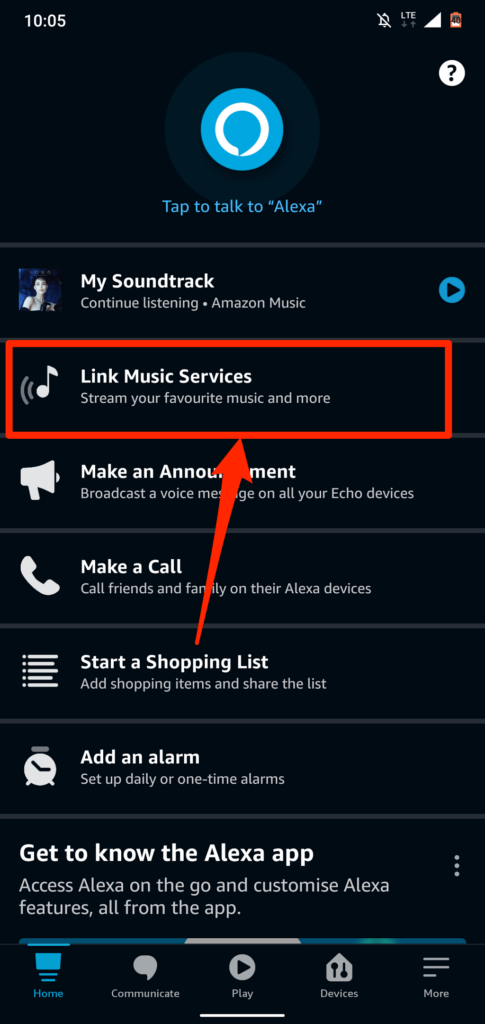
ホームページに [音楽サービスをリンク] が見つからない場合は、代わりに [スキルとゲームを探す ] を選択してください。
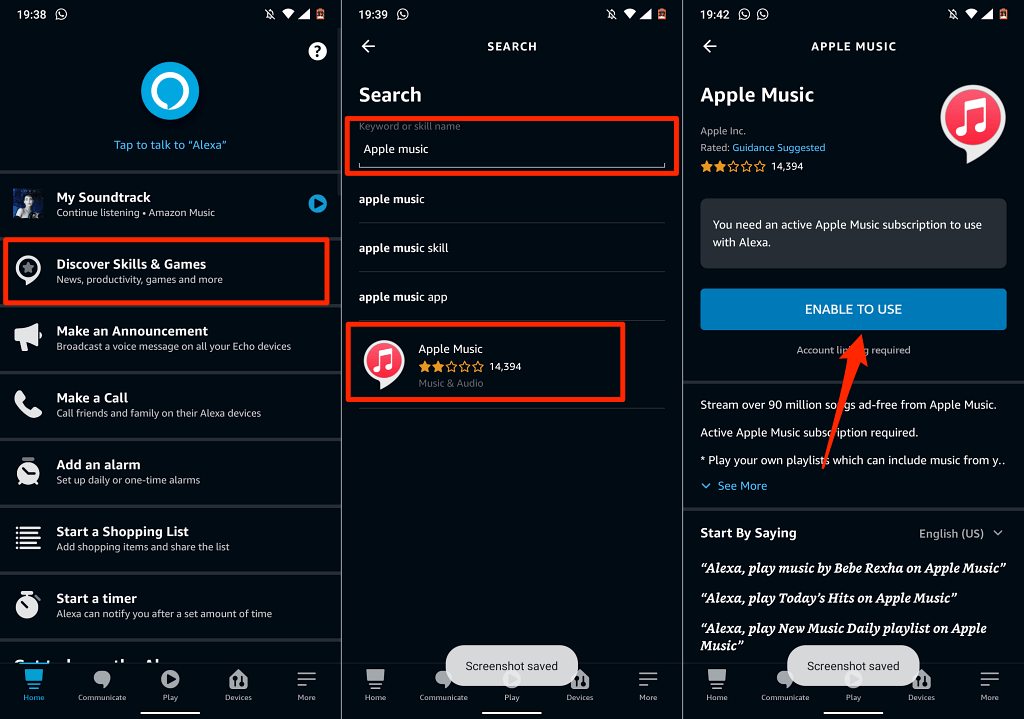
または、[設定 ] >[音楽とポッドキャスト ] >[新しいサービスをリンク ] に移動し、[Apple Music ] をタップします。 [使用を有効にする ] をタップします。
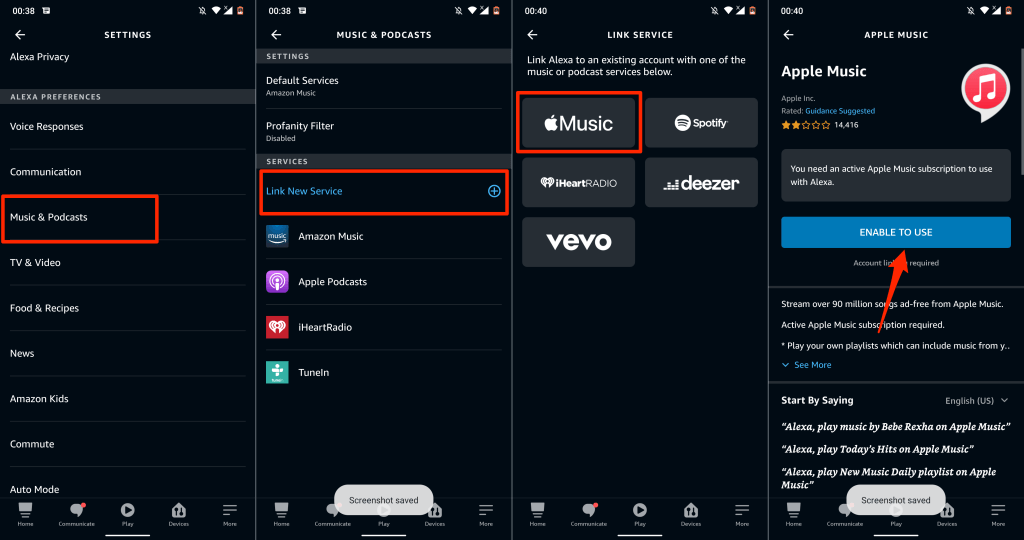
Apple ID アカウントで 2 要素認証を使用している場合は、電話番号または Apple デバイスに送信されたセキュリティ コードを入力します。.
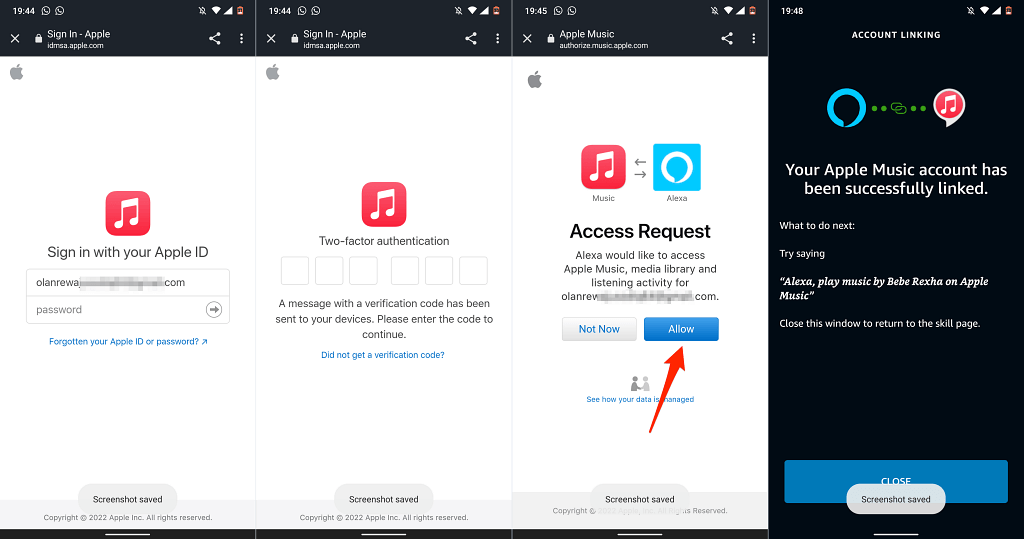
Amazon Alexa アプリがお住まいの国で利用できない場合は、Web アプリで Apple Music アカウントを Amazon にリンクします。詳細な手順については、次のセクションを確認してください。
Alexa ウェブアプリで Apple Music を Fire TV Stick にリンクする
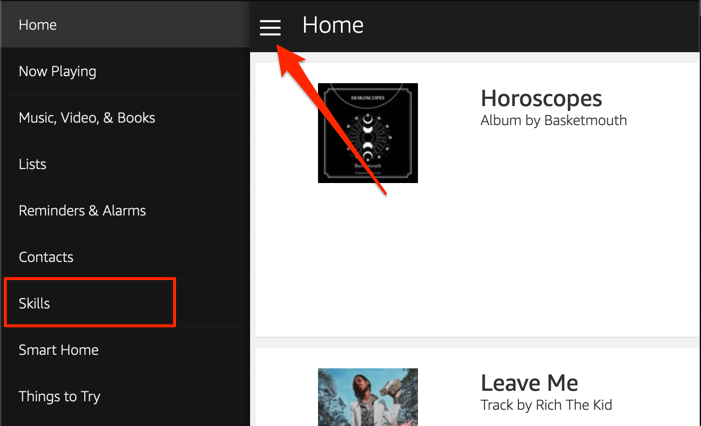
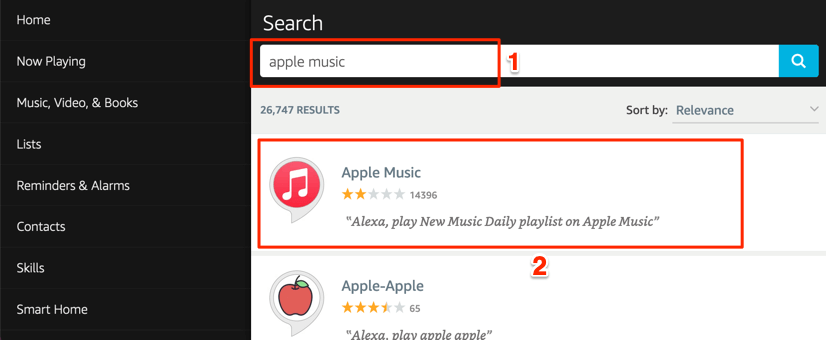
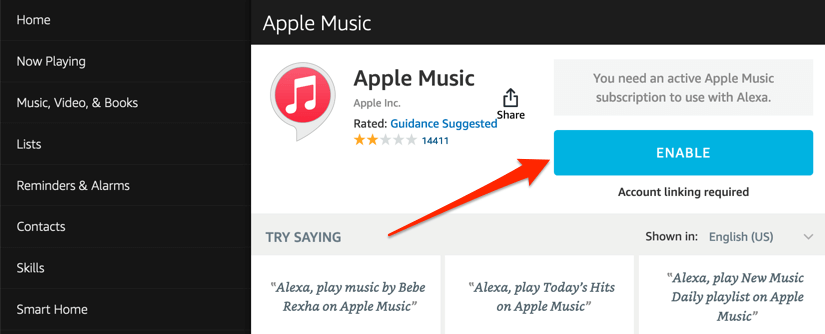
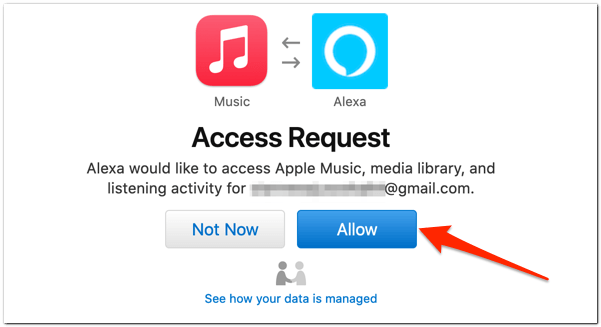
Alexa スキル Web ページで Apple Music をリンクする
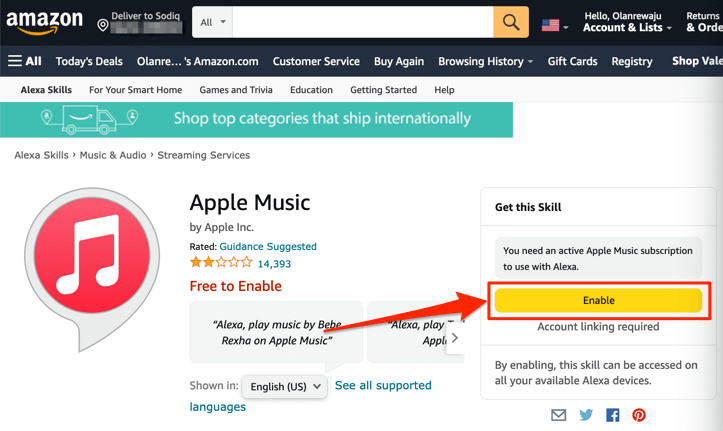
Web ブラウザで アマゾンアカウント にサインインしていることを確認してください。さらに、Fire TV Stick 上の同じ Amazon アカウントであることを確認してください。
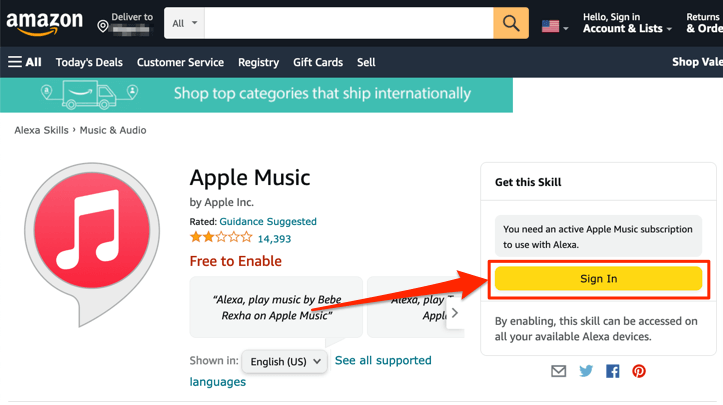
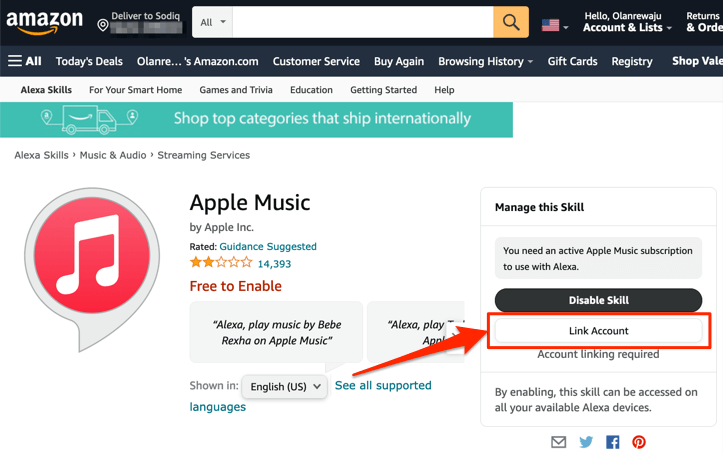
Apple ID アカウントで 2 要素認証を使用している場合は、サインインの認証が必要になる場合があります。続行するには、電話番号または Apple デバイスに送信されたコードを入力してください。
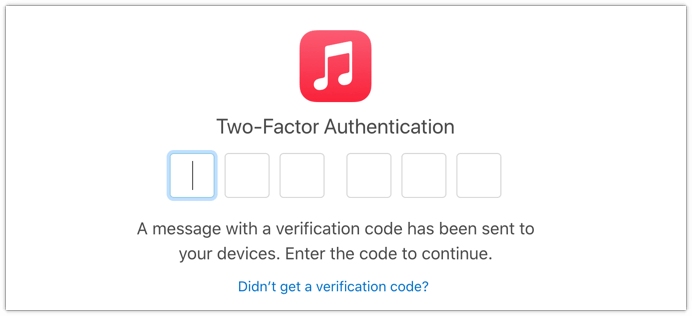
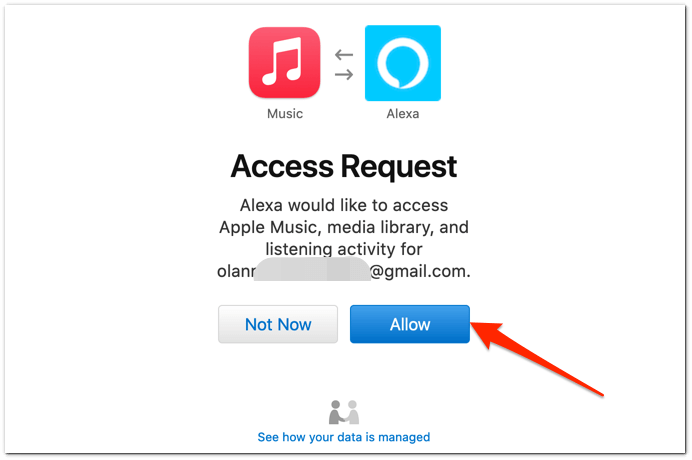
Apple Music が Alexa に正常にリンクされたことを示すメッセージ (および Amazon からのメール) が画面上に表示されます。.
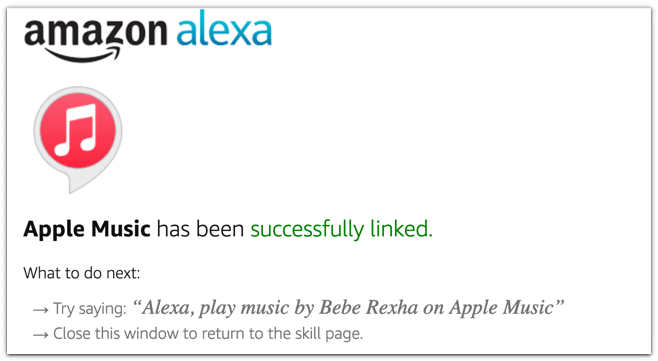
続行する前に、Apple Music を Amazon Alexa アプリのデフォルトの音楽ライブラリおよびステーション サービスに設定してください。
Apple Music をデフォルトの音楽プレーヤーに設定する
Apple Music を優先音楽ストリーミング サービスにできるのは、Alexa (モバイルまたはウェブ) アプリを通じてのみです。
方法 1: Alexa モバイル アプリを使用する
Alexa モバイル アプリで、Apple Music をリンクすると、「デフォルトの音楽サービスを選択してください」というプロンプトが表示されます。
[ミュージック設定にアクセス ] ボタンをタップし、[ミュージック] セクションで [変更 ] をタップして、Apple Music をタップします。
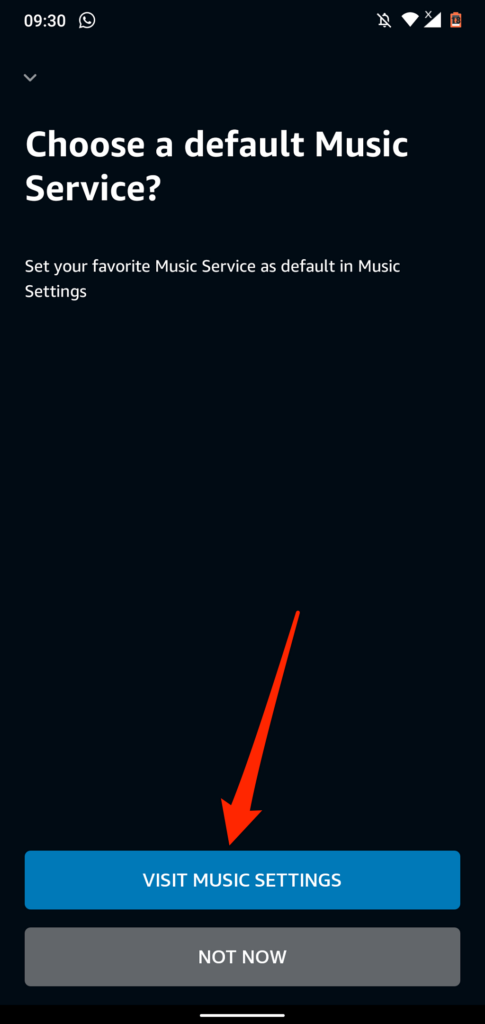
プロンプトが表示されない場合は、以下の手順に従って Apple Music をデフォルトの音楽ストリーミング サービスに設定してください。
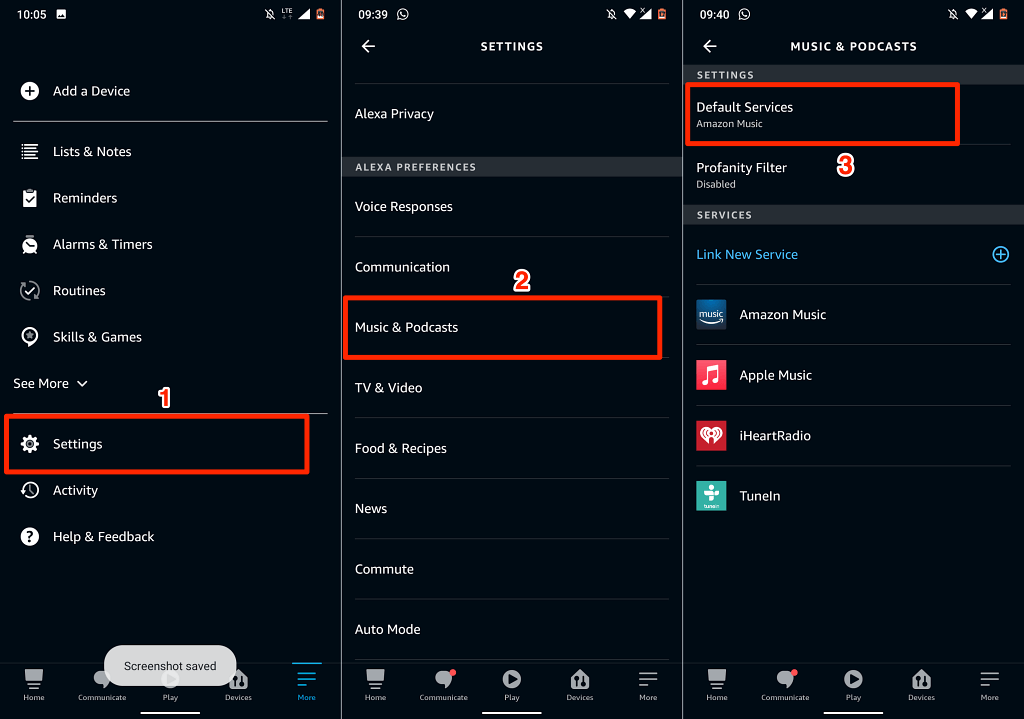
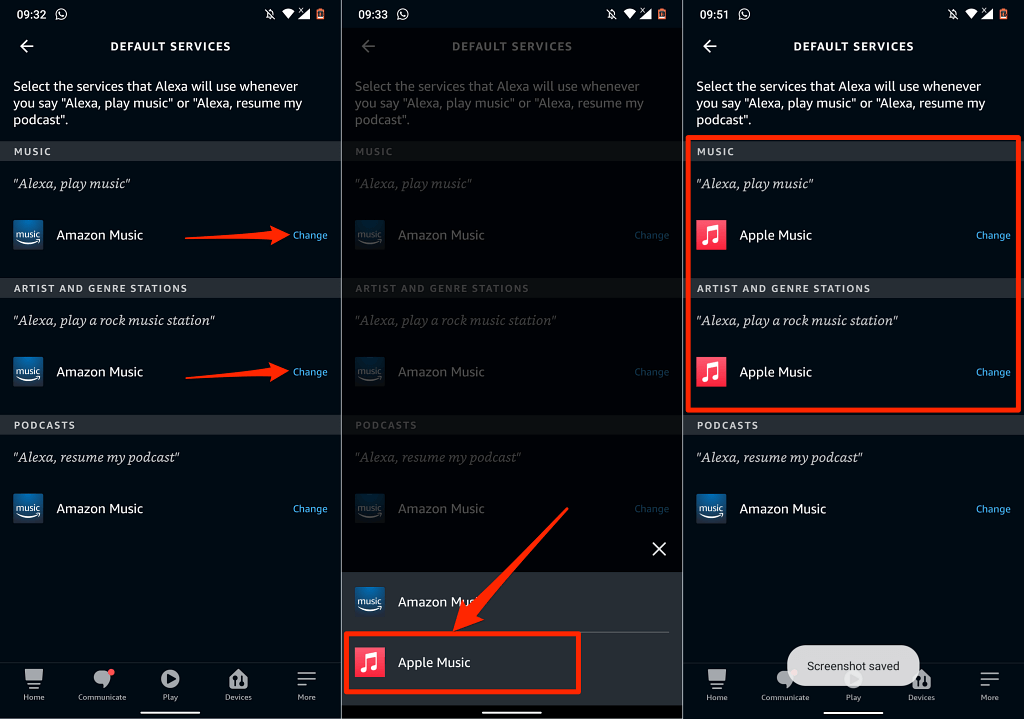
方法 2: Alexa ウェブアプリを使用する
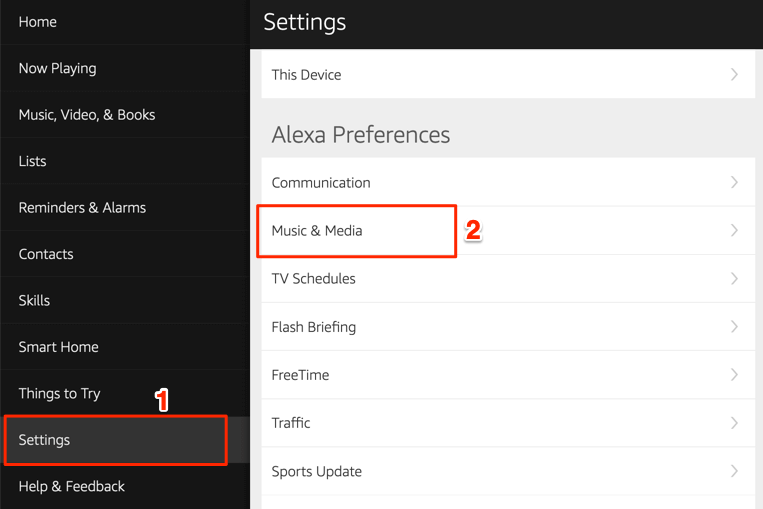
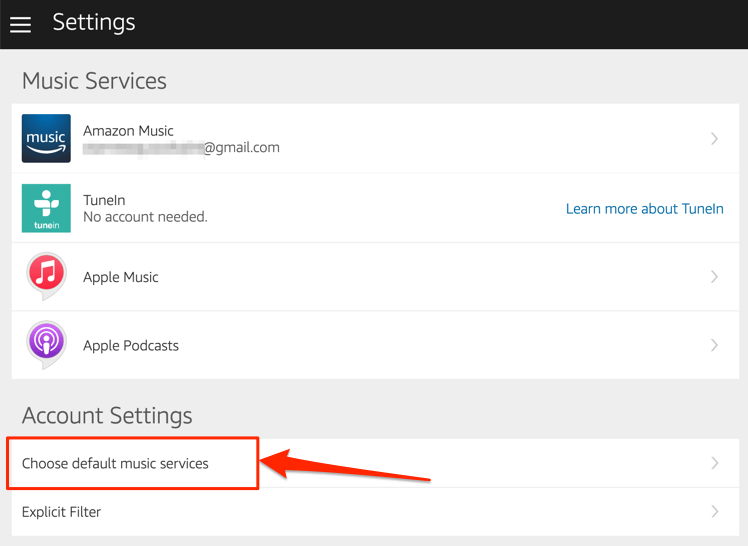
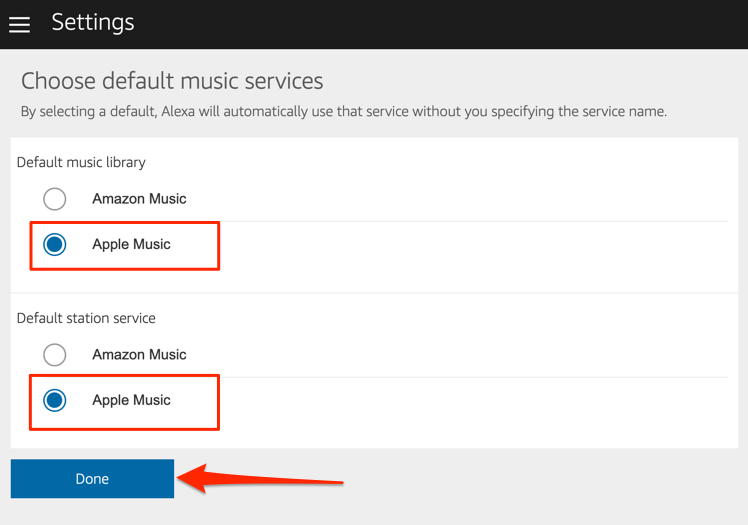
Amazon Firestick で Apple Music 経由で音楽やラジオ局を再生できるようになりました。 Alexa音声リモコン のマイク ボタン を長押しして Apple Music を開き、「アレクサ、Apple Music を再生して」と言います。このコマンドは、Fire TV 画面で Apple Music を開き、プレイリスト内の曲をシャッフルします。
Alexa に特定の曲やアルバムを再生するように指示することもできます。 Fire TV リモコンのマイク ボタン を押し続けて、たとえば「アレクサ、エド シーランの『Give Me Love』をかけて」と言います。.
Apple Podcast を Fire TV Stick にリンクする

Alexa は Apple Podcast もサポートしています。したがって、Apple Podcast を介して iPhone または iPad でポッドキャストを頻繁にストリーミングする場合は、ポッドキャスト サービスを Fire TV Stick にリンクする必要があります。さらに良いのは、これを Fire TV のデフォルトのポッドキャスト サービスにすることです。
Apple Music と同様に、Amazon Skills ウェブページまたは Amazon Alexa アプリを介して Apple Podcast を Amazon アカウントにリンクできます。
方法 1: Alexa スキルウェブページを使用する
Apple Podcasts page on the Alexa スキル Web サイト にアクセスし、有効 を選択します。 Apple Music をリンクするときに Apple ID アカウントにサインインする必要はありません。
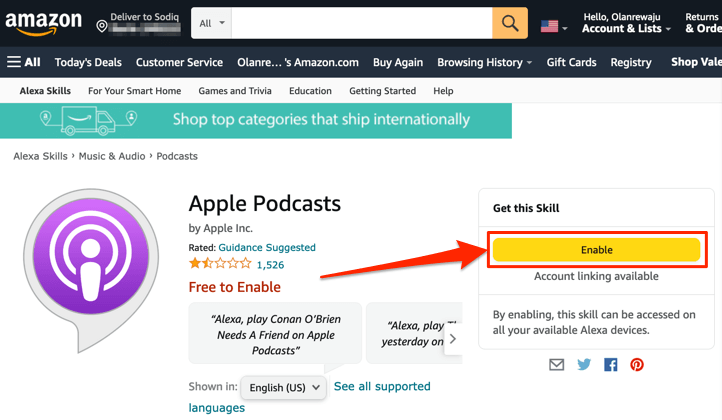
方法 2: Alexa ウェブアプリから
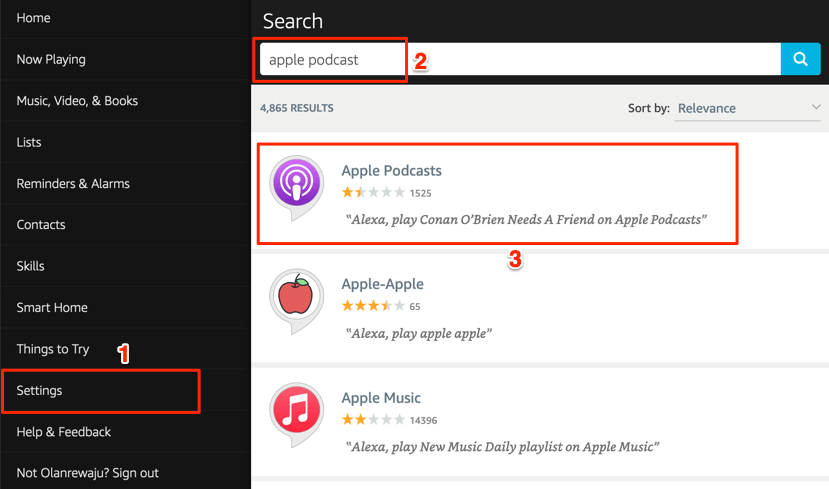
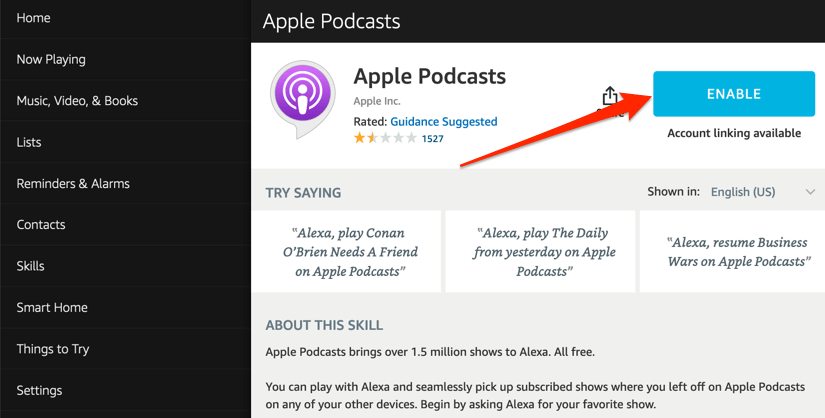
方法 3: Amazon モバイル アプリから
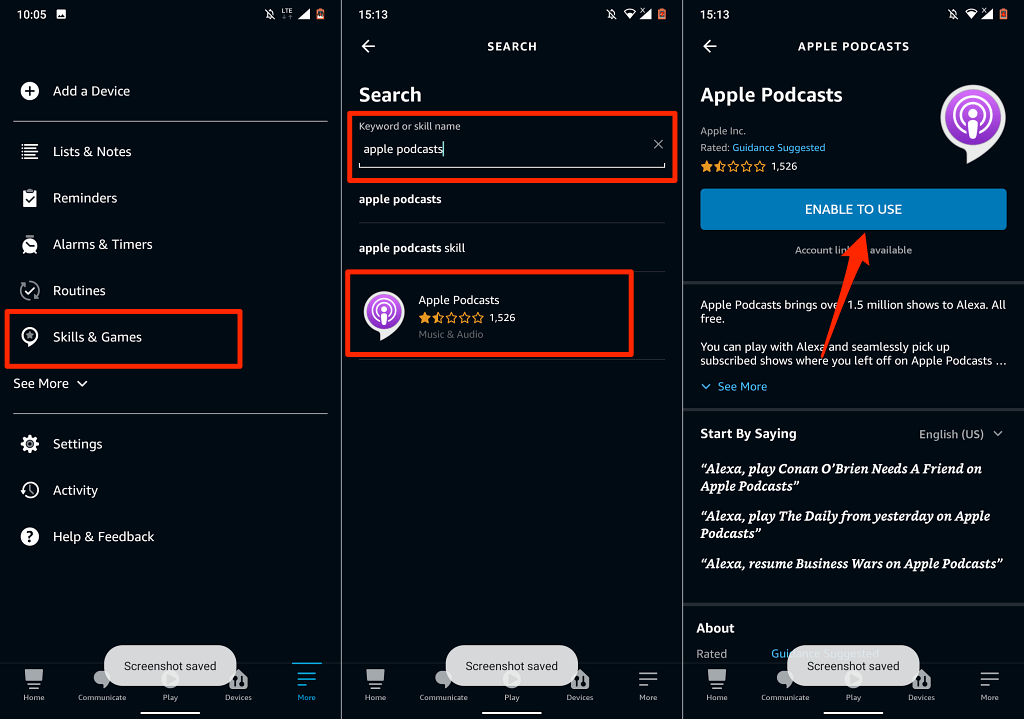
Apple Music と Alexa のリンクを解除または切断する
Fire TV Stick で Apple Music が必要なくなった場合、Alexa からサービスのリンクを解除する方法は次のとおりです。
Alexa アプリの設定メニューを開き、音楽とポッドキャスト を選択し、Apple Music を選択し、スキルを無効にする をタップして、無効にするを選択します .
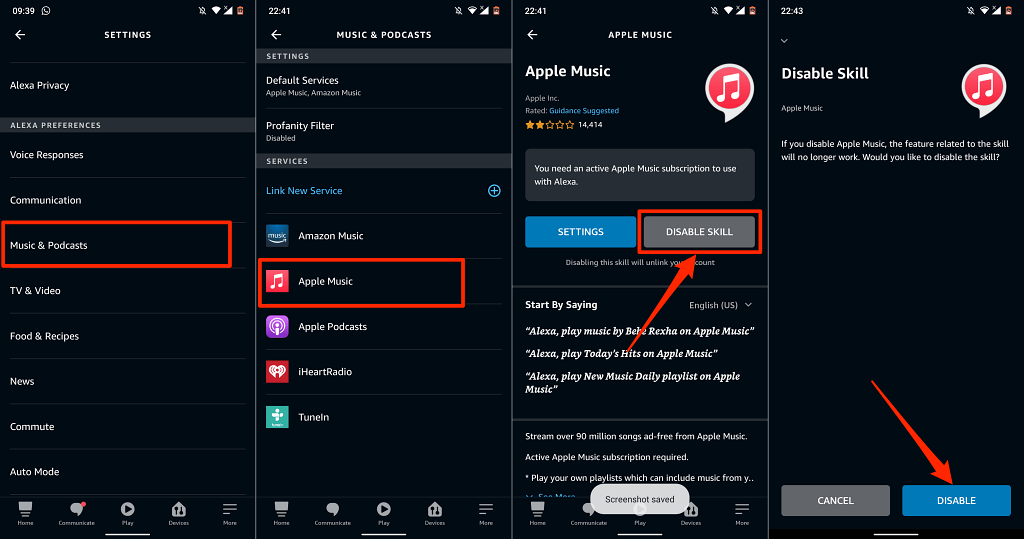
または、Apple Music Alexa スキル Web ページ に移動し、Amazon アカウントにサインインして、無効 を選択します。
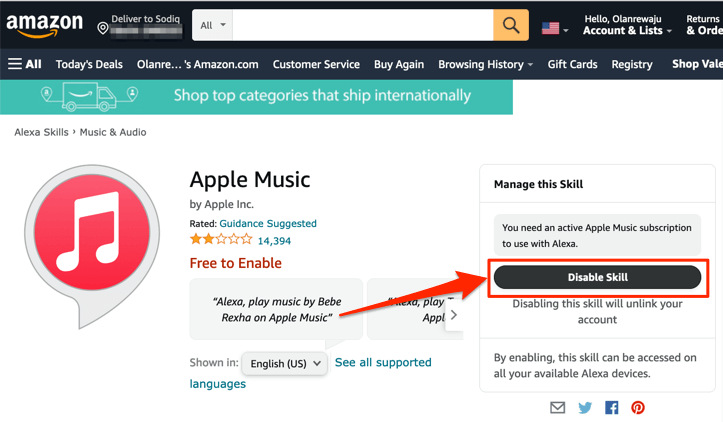
Apple Music とポッドキャストをテレビで
Apple Music Alexa Skill のナビゲーション オプションと機能は広範囲ではないことに注意してください。音楽の再生/一時停止、ライブラリ内の前後の曲の切り替え、曲の好き/嫌いのみが可能です。これらが基本的なコントロールです。.
前述したように、これらの方法は、ローエンドの Fire TV Stick Lite であってもハイエンドの Fire TV Stick 4K Max であっても、すべての Firestick に適用できます。
.